手机浏览器清缓存怎么清理 手机浏览器清除缓存的步骤
在如今移动互联网时代,手机浏览器成为我们获取信息、沟通交流的重要工具,随着使用时间的增长和网页浏览的频繁,手机浏览器的缓存也会逐渐积累,给手机带来一定的负担。为了提升手机浏览器的运行速度和性能,清理缓存成为必不可少的操作。如何清理手机浏览器的缓存呢?下面就为大家详细介绍手机浏览器清除缓存的步骤。
手机浏览器清除缓存的步骤
步骤如下:
1.将要使用到的手机解锁。

2.然后在手机桌面上找到 浏览器 ,将它打开。
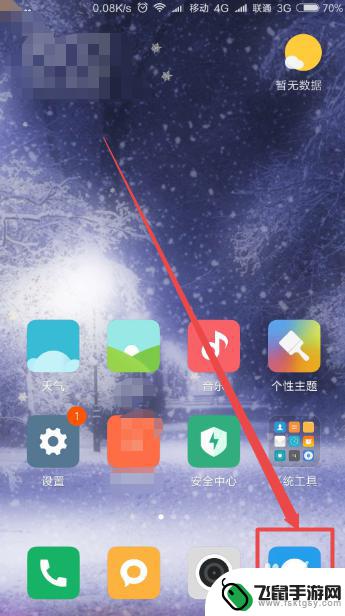
3.打开之后,可以来到如下图所示的推荐选项页面。
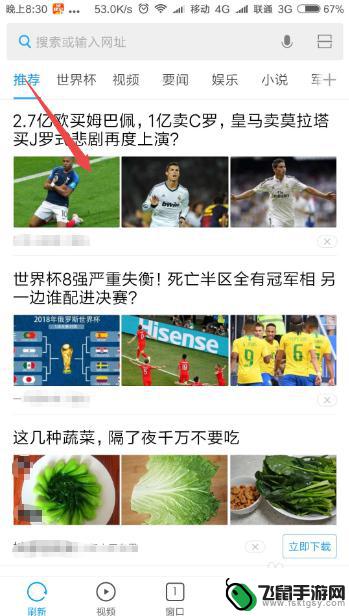
4.然后点击当前页面下面的 菜单 选项。
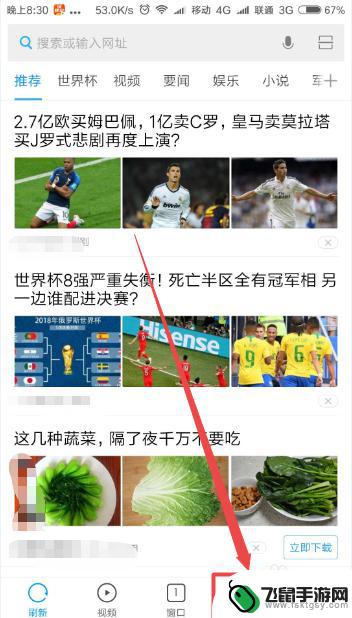
5.然后在出现的菜单中点击左下角的 齿轮 图标。
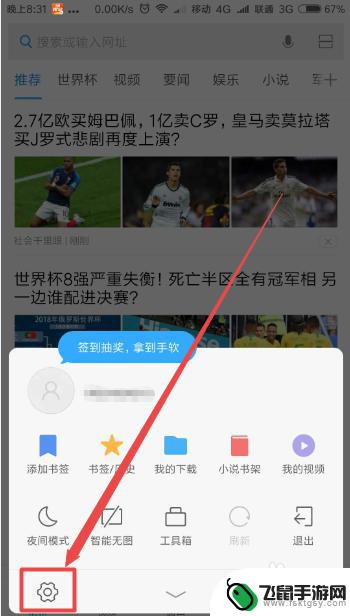
6.然后在打开的 设置 页面中找到 清除数据 选项,点击进去;然后在打开的页面中根据需要选择,如 清除缓存、清除历史记录 等等。
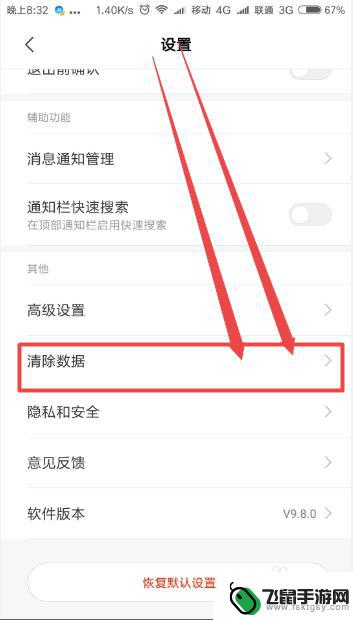
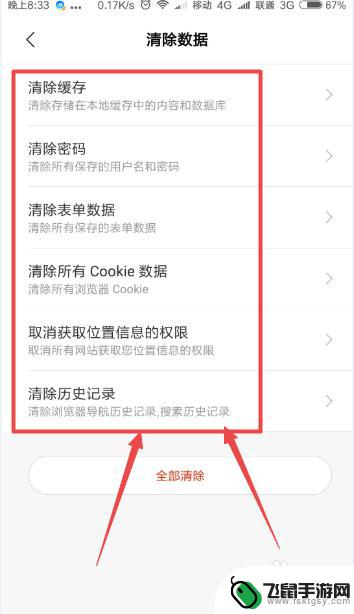
7.点击它,在弹出的询问窗口中点击 确定 按钮,这样就可以清除手机浏览器的缓存了。
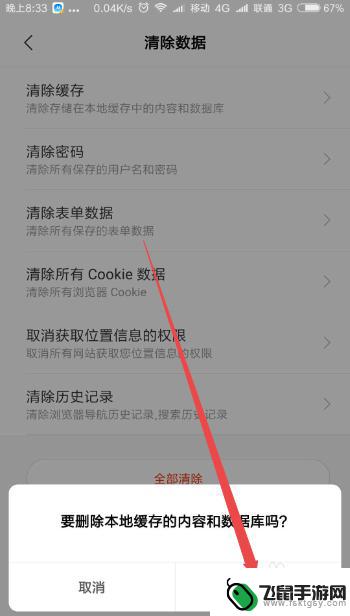
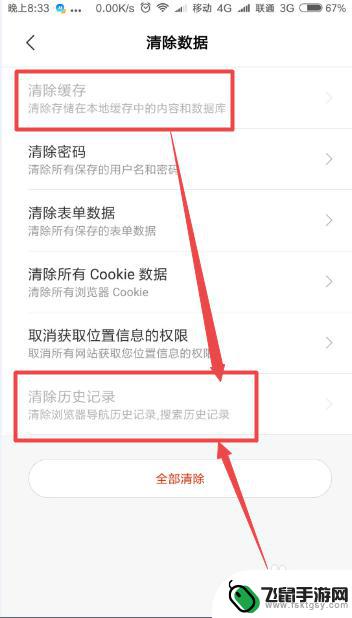
以上就是手机浏览器清缓存的方法,如果还有不清楚的用户,可以按照小编的步骤进行操作,希望能够帮助到大家。
相关教程
-
 手机搜索框里的内容怎么删除 手机浏览器如何清除搜索缓存
手机搜索框里的内容怎么删除 手机浏览器如何清除搜索缓存在日常使用手机浏览器的过程中,我们经常会在搜索框里输入各种关键词进行搜索,随着搜索记录的积累,我们可能需要清除手机浏览器的搜索缓存,以保护个人隐私和减少手机存储空间的占用。手机...
2024-04-24 13:36
-
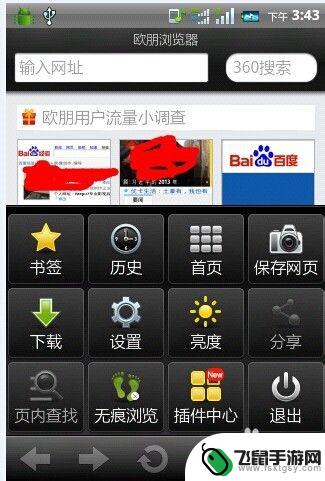 怎么手机上网图片打不开 用手机上网时图片无法显示怎么办
怎么手机上网图片打不开 用手机上网时图片无法显示怎么办在手机上网时,经常会遇到图片无法显示的问题,这可能是由于网络连接问题、浏览器设置不当或者手机存储空间不足等原因导致的,要解决这个问题,可以尝试重新连接网络、清理浏览器缓存、更新...
2024-04-29 11:26
-
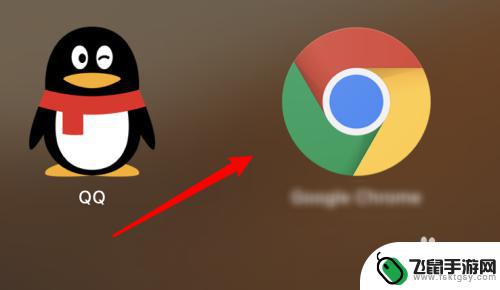 电脑如何开启手机浏览器 电脑浏览器如何切换手机浏览器模式
电脑如何开启手机浏览器 电脑浏览器如何切换手机浏览器模式在日常生活中,我们经常会遇到需要在电脑上使用手机浏览器的情况,但是对于一些用户来说,却不清楚该如何在电脑上开启手机浏览器。只需简单的几个步骤,就可以轻松地在电脑上切换至手机浏览...
2024-11-03 15:41
-
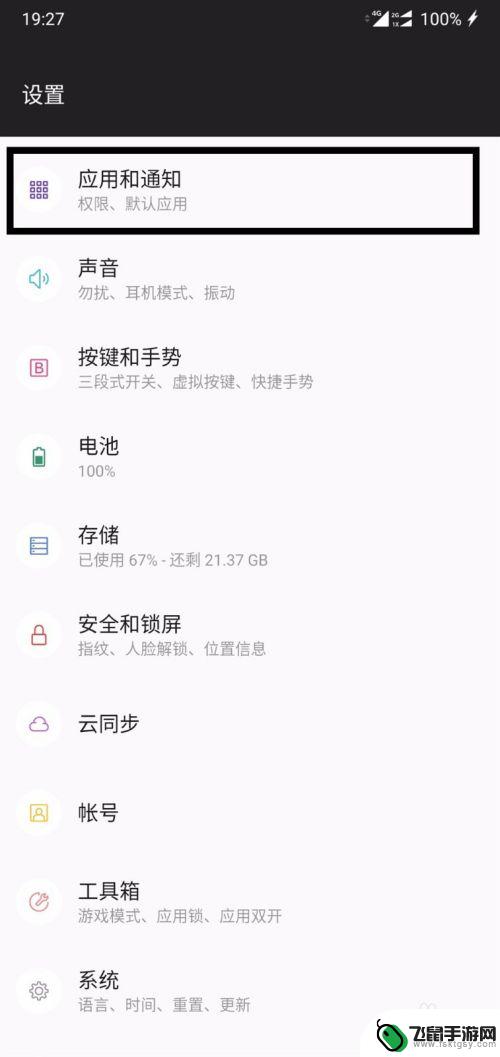 怎么把手机浏览器设置为默认浏览器 如何在手机上更改默认浏览器
怎么把手机浏览器设置为默认浏览器 如何在手机上更改默认浏览器在日常生活中,手机浏览器的使用频率越来越高,但很多人可能并不清楚如何将手机浏览器设置为默认浏览器,或者想要更改默认浏览器时该如何操作,设置手机浏览器为默认浏览器可以帮助我们更快...
2024-08-31 09:39
-
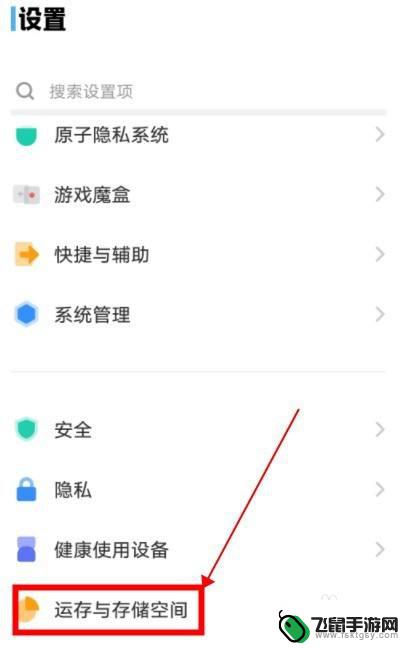 手机清理缓存在哪里清理?vivo vivo手机缓存清理方法
手机清理缓存在哪里清理?vivo vivo手机缓存清理方法手机已经成为人们生活中不可或缺的一部分,随着使用时间的增长,手机的缓存也会逐渐堆积起来。很多人对于手机缓存的清理方法并不了解。对于vivo手机用户来说,清理缓存是一个重要的操作...
2024-01-11 13:35
-
 苹果七手机内存怎么清理 苹果7plus清理内存步骤
苹果七手机内存怎么清理 苹果7plus清理内存步骤苹果七手机内存清理是每个用户都需要关注的问题,尤其是在手机运行缓慢或者存储空间不足的情况下更是需要及时清理,苹果7plus清理内存的步骤并不复杂,可以通过关闭后台运行的应用程序...
2024-06-16 15:21
-
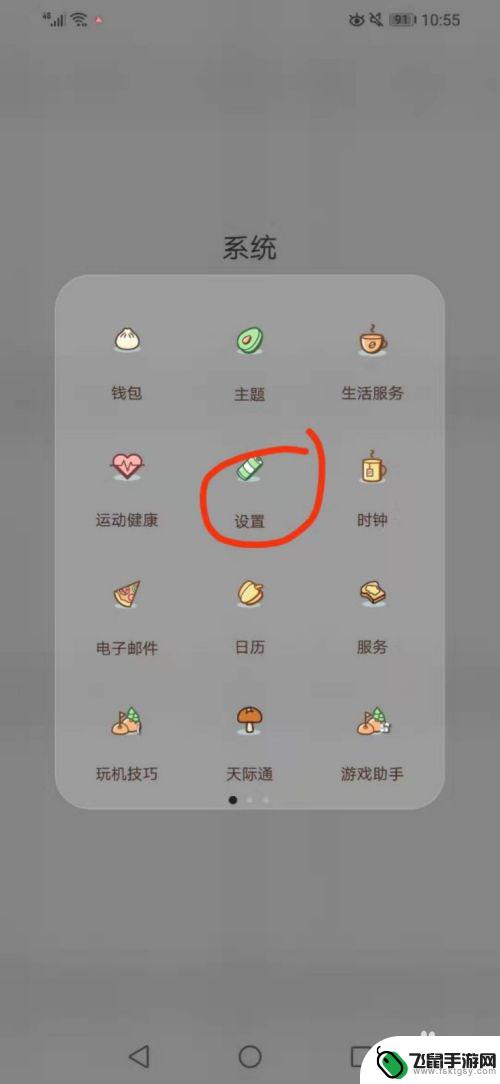 清理手机缓存的应用 华为手机应用缓存清除方法
清理手机缓存的应用 华为手机应用缓存清除方法在日常使用手机过程中,我们经常会遇到手机卡顿、运行缓慢的情况,其中手机缓存的堆积往往是导致这一问题的主要原因之一。为了解决这一问题,我们可以通过清理手机缓存的应用来帮助手机恢复...
2024-09-27 15:37
-
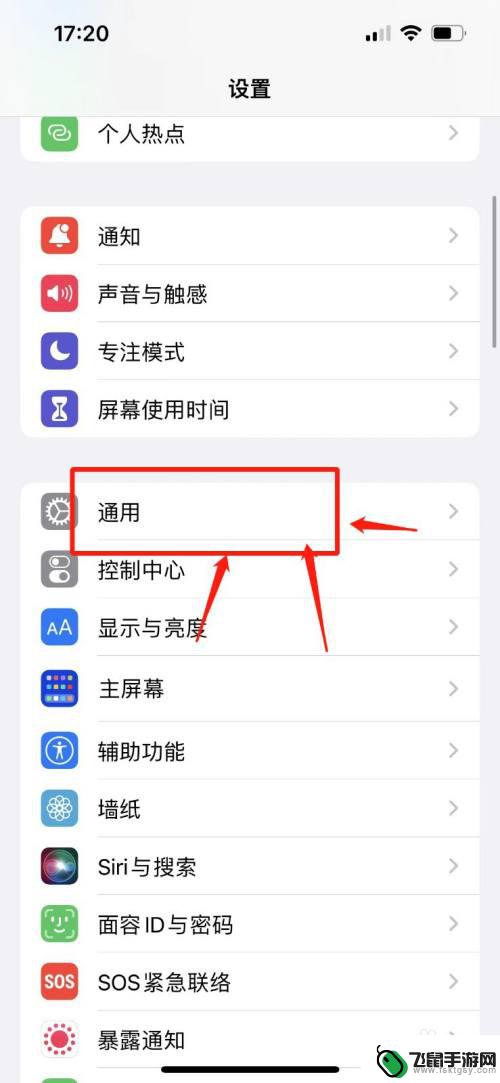 苹果14手机如何清缓存垃圾 如何清理苹果14的缓存和垃圾
苹果14手机如何清缓存垃圾 如何清理苹果14的缓存和垃圾苹果14手机作为一款高性能的智能手机,随着使用时间的增长,难免会积累一些缓存和垃圾文件,影响手机的运行速度和存储空间,清理苹果14手机的缓存和垃圾变得至关重要。清理缓存可以释放...
2024-02-13 14:15
-
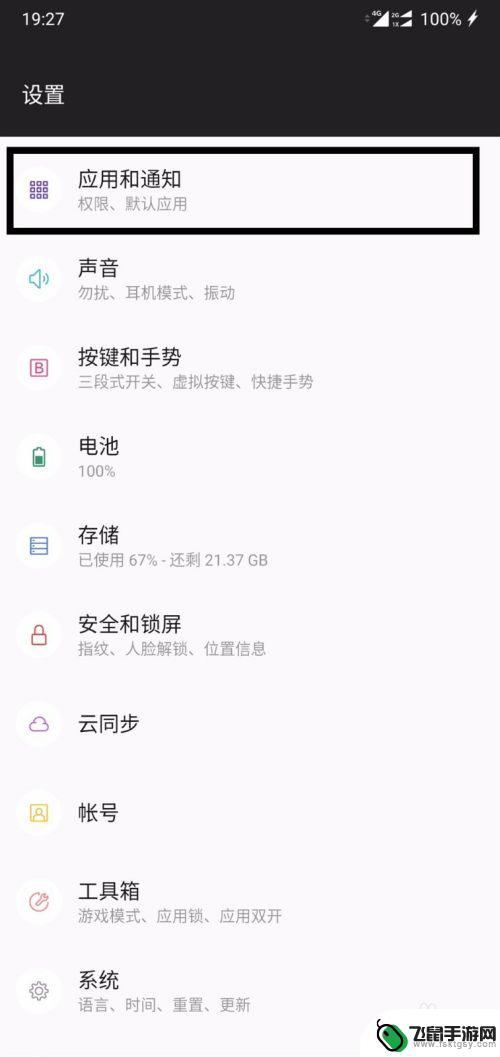 怎么设置默认的浏览器手机 如何在手机上修改默认浏览器
怎么设置默认的浏览器手机 如何在手机上修改默认浏览器在手机上,浏览器是我们经常使用的应用程序之一,但是有时候我们可能想要更改默认的浏览器,或者设置一个新的浏览器作为默认浏览器。怎么设置默认的浏览器手机呢?在手机上如何修改默认浏览...
2024-07-28 11:21
-
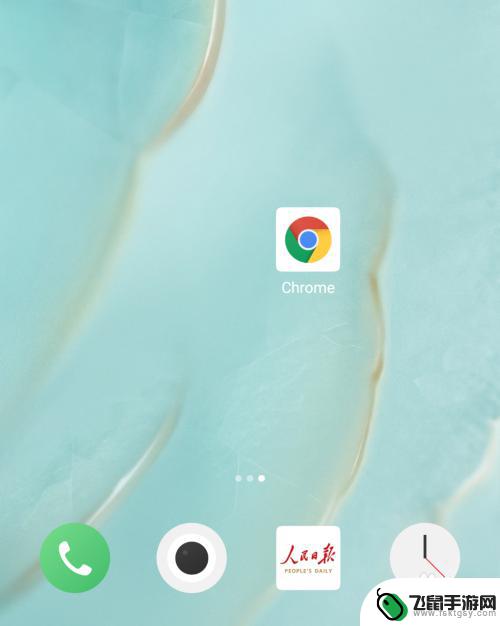 手机浏览器怎么设置背景图 安卓手机Chrome浏览器主题背景设置方法
手机浏览器怎么设置背景图 安卓手机Chrome浏览器主题背景设置方法在现代社会中,手机已经成为我们生活中不可或缺的一部分,而手机浏览器更是我们日常上网、查找信息的重要工具。在使用手机浏览器时,除了功能和速度外,外观也是我们关注的重点之一。在安卓...
2023-12-23 10:38
热门教程
MORE+热门软件
MORE+-
 漫熊漫画app官方版
漫熊漫画app官方版
17.72M
-
 flex壁纸安卓新版
flex壁纸安卓新版
13.66MB
-
 菜谱食谱烹饪app
菜谱食谱烹饪app
15.09MB
-
 学而通早教app
学而通早教app
15MB
-
 星星动漫
星星动漫
53.87M
-
 小鸟壁纸安卓版
小鸟壁纸安卓版
19.82MB
-
 恋鹅交友最新版
恋鹅交友最新版
41.77M
-
 365帮帮免费软件
365帮帮免费软件
91.9MB
-
 Zoom5.16app手机安卓版
Zoom5.16app手机安卓版
181.24MB
-
 紫幽阁去更软件app
紫幽阁去更软件app
20.70MB